
LeapFTP软件功能
1、支持 FTP, FXP, FTP/SSL, SFTP/SSH 以及 HTTP/HTTPS 传输
2、支持设置传输计划,内置多达 13 种代理服务器类型
3、支持标签形式同时浏览多个 FTP 站点,引入规则设置以对目录进行高级过滤并处理副本文件
4、支持制作 SSL 证书
5、支持限速传输
6、支持搜索远程文件以及离线浏览
7、支持以浏览器远程控制
8、程序提供了无缝导入CuteFTP Pro,WS_FTP 6,FlashFXP全系列以及LeapFTP旧版站点数据的功能
LeapFTP安装步骤
1.在本站下载LeapFTP官方版安装包,解压后,双击exe程序,进入安装向导,单击下一步
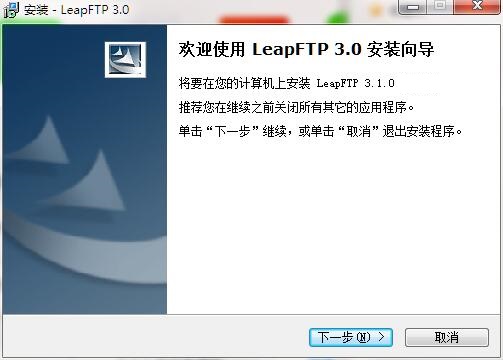
2.阅读许可协议,点击“我接受...”,单击下一步
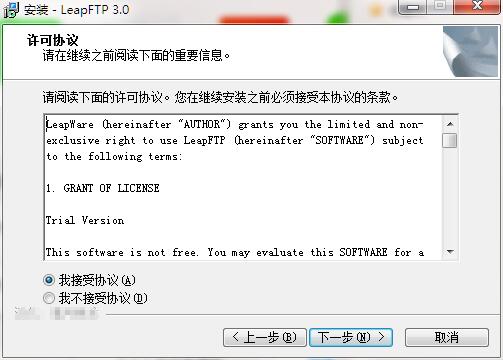
3.点击“浏览”选择安装文件夹,一般默认安装在电脑C盘,推荐安装在D盘,单击下一步
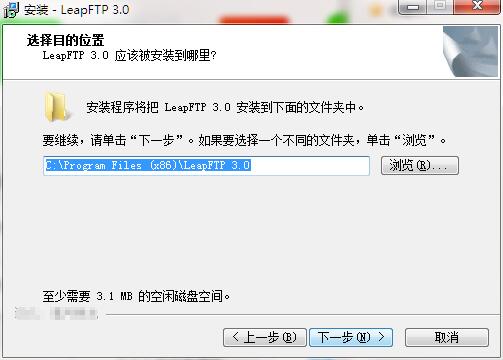
4.选择想要安装的组件,单击下一步
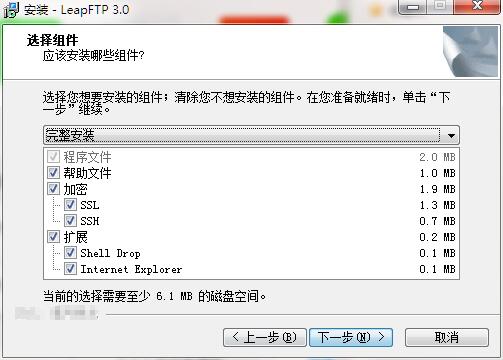
5.选择附加任务,勾选创建桌面快捷方式,单击下一步
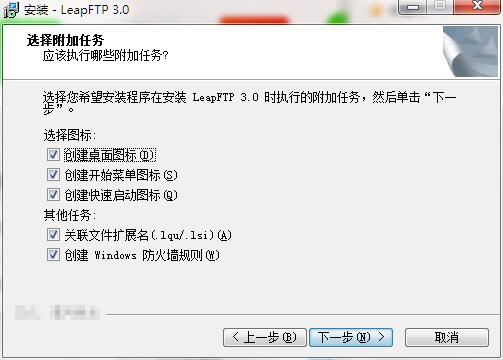
6.安装程序准备完毕,单击安装
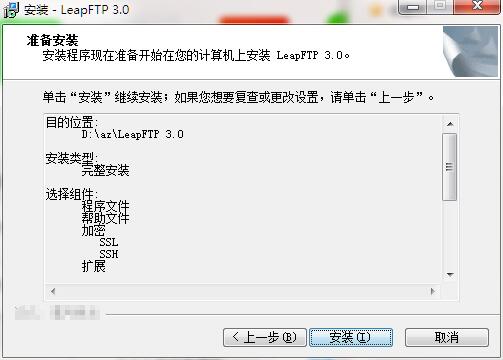
7.LeapFTP安装完成,单击完成退出安装向导
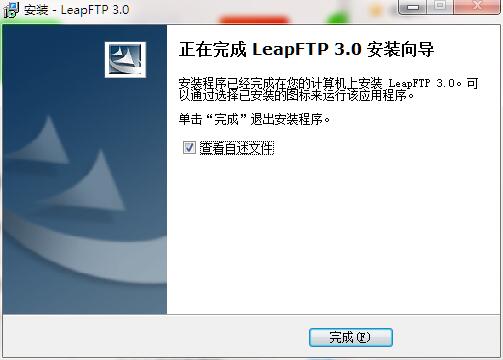
LeapFTP使用说明
创建文件夹
在远程目录区域的空白部分点击右键,选择建立目录,在对话框中输入目录名,即可创建新的文件夹。
文件夹重命名
在远程目录区域选择一个目录,点击右键,选择重命名,输入新的目录名,即可给文件夹重命名。
移动文件夹
在远程目录区域选择一个目录,点击右键,选择移动,在对话框中输入目标目录,即可移动文件夹及其下所有文件和子文件夹到新的目录下。
删除文件夹
在远程目录区域选择一个目录,点击右键,选择删除,在对话框中选择是,即可删除文件夹及其下所有文件和子文件夹。
上传文件夹
在本地目录区域,选择一个或多个文件夹,点击右键,选择上传;或将文件夹从本地目录拖拽到远程目录;即可把文件夹上传到FTP服务器的当前目录下。
下载文件夹
在远程目录区域,选择一个或多个文件夹,点击右键,选择下载;或将文件夹从远程目录拖拽到本地目录;即可把文件夹下载到本地的当前目录下。
LeapFTP更新日志
1. 优化的脚步从未停止!
2. 更多小惊喜等你来发现~

